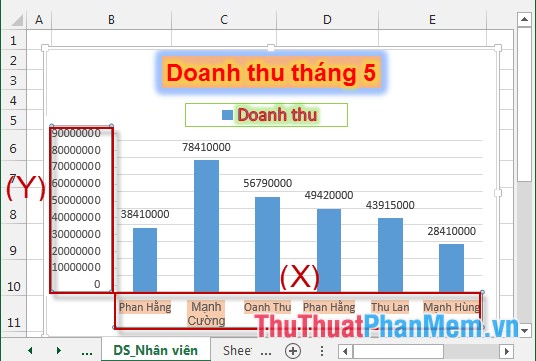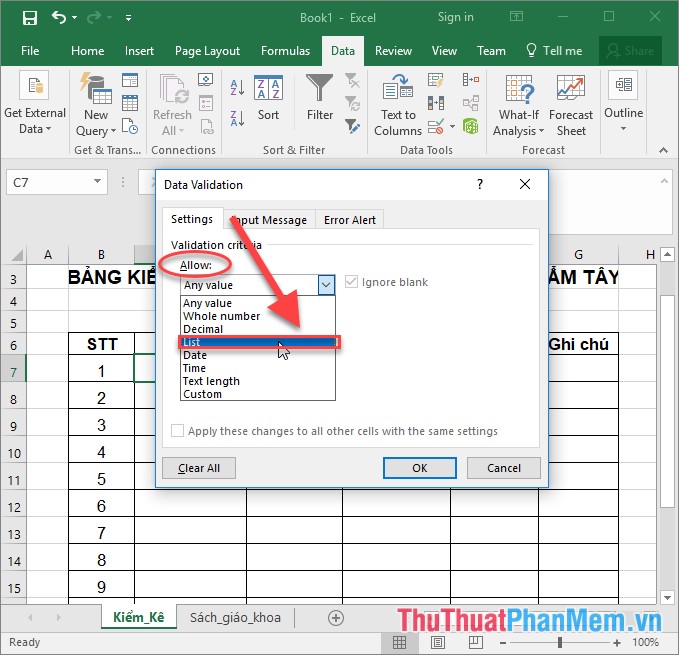Chèn và hiệu chỉnh lưu đồ (SmartArt) trong Excel
Bài viết dưới đây hướng dẫn chi tiết tới các bạn cách chèn và hiệu chỉnh lưu đồ (SmartArt) trong Excel 2013.

Để chèn lưu đồ bạn thực hiện các bước sau:
Bước 1: Vào thẻ Insert -> illustrations -> SmartArt:
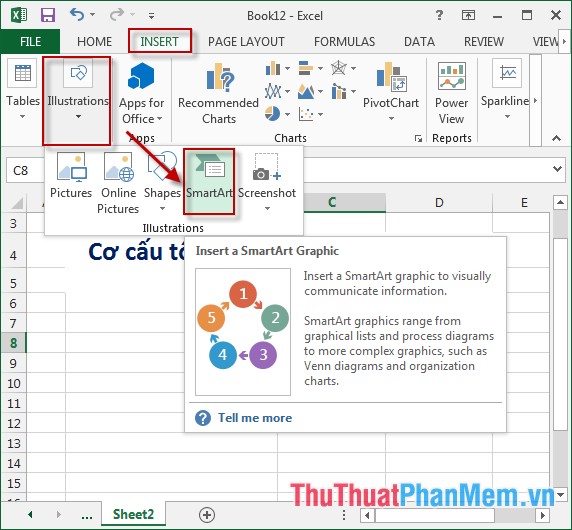
Bước 2: Hộp thoại Choose a SmartArt Graphic xuất hiện lựa chọn dạng lưu đồ cần chèn:
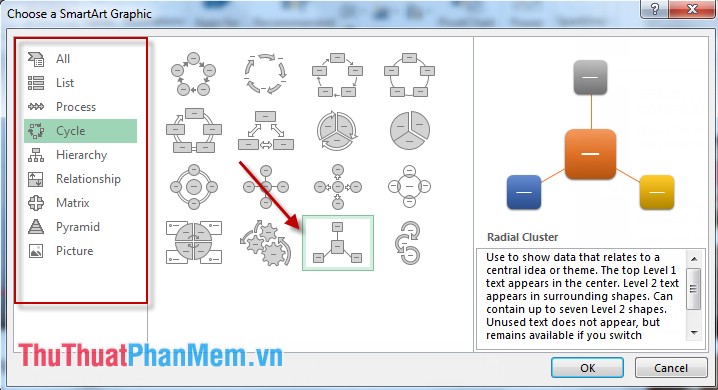
Bước 3: Sau khi lựa chọn lưu đồ hiển thị trên bảng tính hãy nhập nội dung cần hiển thị vào mục text -> được kết quả:

Bước 4: Nếu bạn muốn chèn thêm nội dung khác cho lưu đồ kích chọn vị trí cần chèn lưu đồ -> Design -> Add Shape:
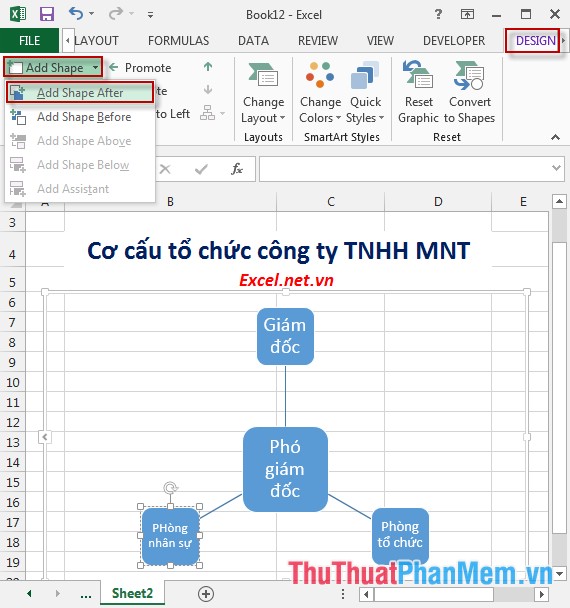
- Kết quả sau khi chèn lưu đồ -> nhập tiếp nội dung cho thành phần mới của lưu đồ:

Sau khi tạo xong lưu đồ bạn muốn chỉnh sửa lại lưu đồ cho đẹp và bắt mắt hơn thực hiện như sau:
- Kích chọn thành phần lưu đồ muốn hiệu chỉnh -> Format -> chỉnh sửa nội dung text -> chọn các biểu tượng trong mục WordArt Style gồm tạo màu chữ, màu viền và hiệu ứng cho chữ:
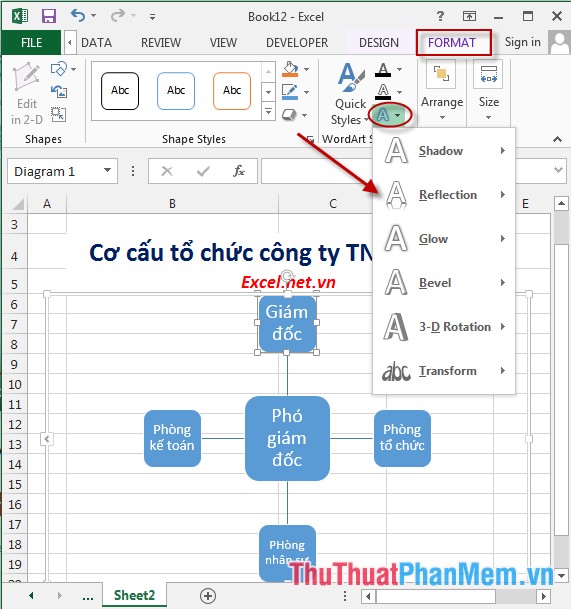
- Chỉnh sửa lại khung hiển thị của lưu đồ: Kích chọn mục Shape Styles -> lựa chọn các định dạng như màu khung, viền khung và hiệu ứng cho khung, ví dụ ở đây chọn hiệu ứng cho khung:
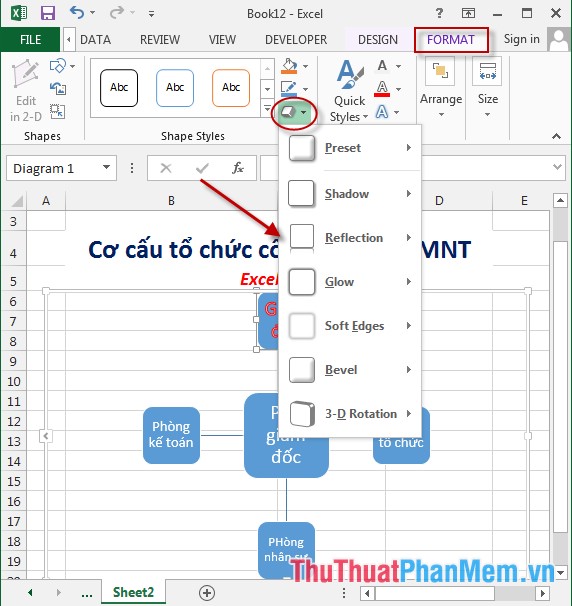
- Sau khi hiệu chỉnh lại lưu đồ được kết quả như hình vẽ:

- Trường hợp bạn muốn thay đổi lại kiểu lưu đồ thực hiện như sau: Kích chọn lưu đồ -> Design -> Change Layout -> lựa chọn kiểu lưu đồ muốn thay đổi:
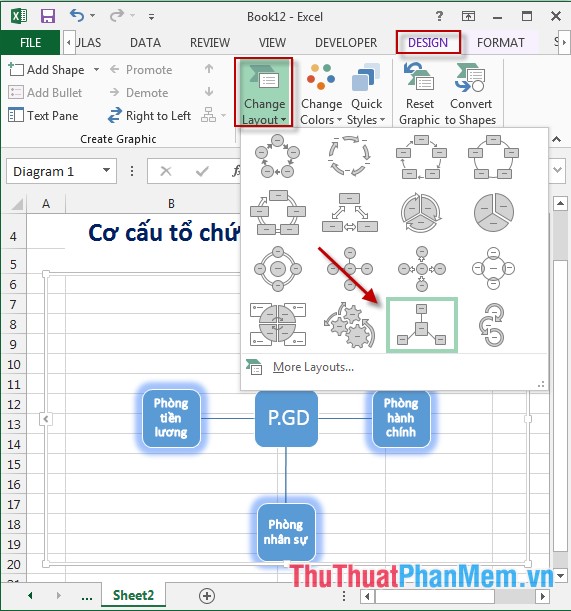
Trên đây là hướng dẫn chi tiết cách chèn và hiệu chỉnh lưu đồ trong Excel 2013.
Chúc các bạn thành công!